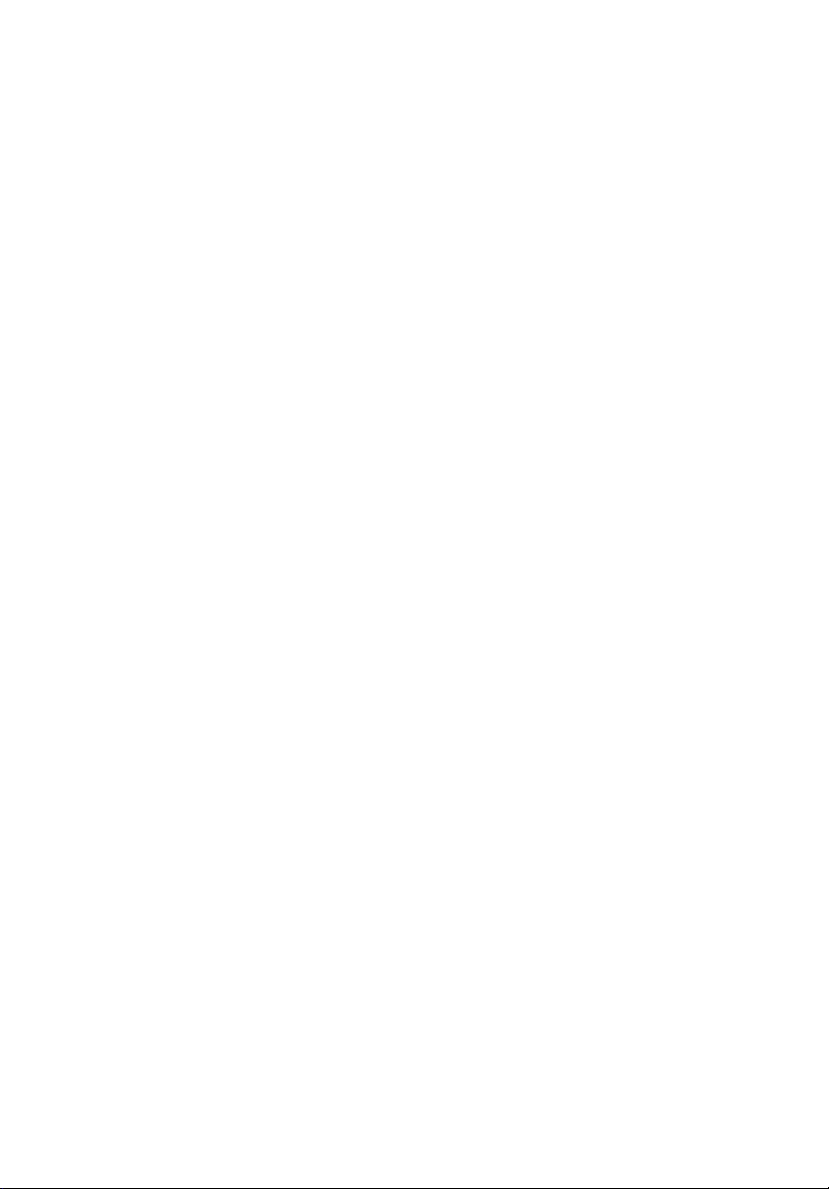
Aspire one Seriens
Brugervejledning
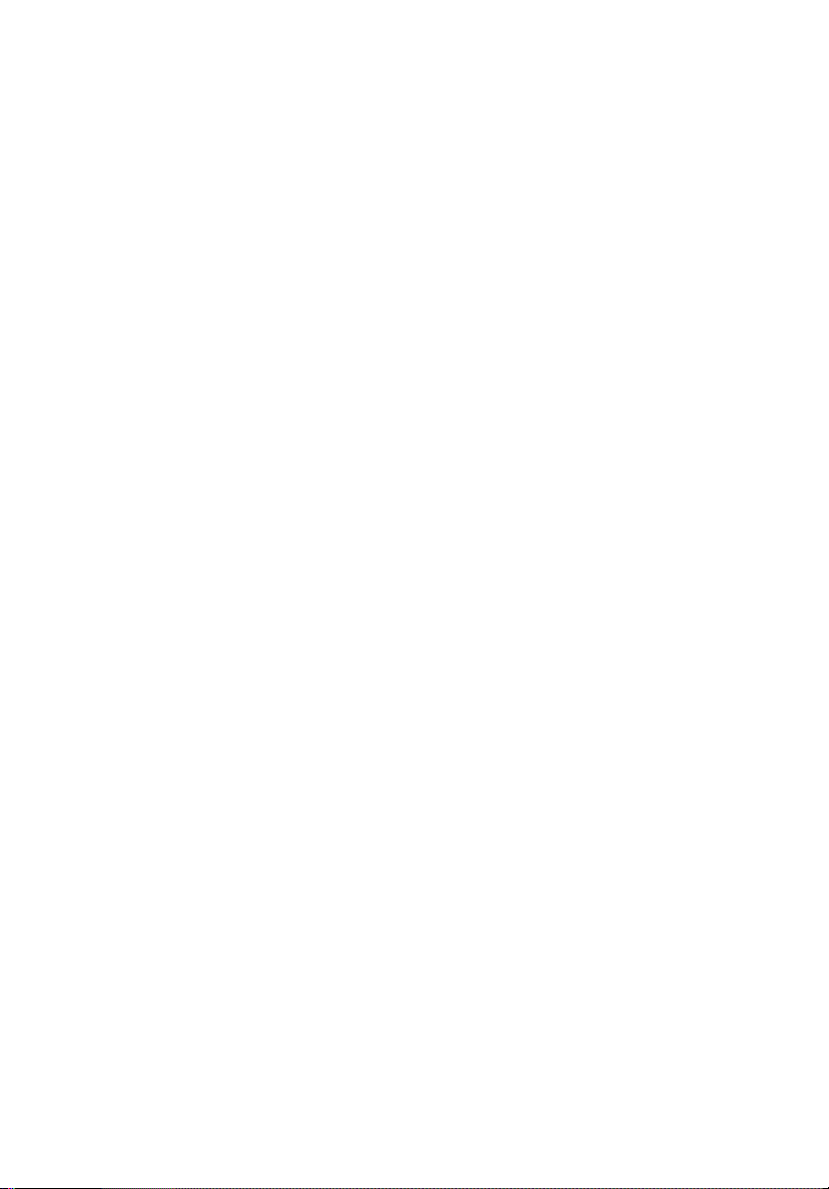
Copyright © 2009 Acer Incorporated.
Alle Rettigheder Forbeholdes.
Aspire one Seriens Brugervejledning
Oprindeligt udgivet: 03/2009
Der kan foretages ændringer i denne vejledning, og der findes ingen forpligtelser om
bekendtgørelse overfor andre personer om sådanne ændringer eller revideringer. Sådanne
ændringer tilføjes i nye udgaver af vejledningen eller i supplerende dokumenter og
publikationer.
Skriv modelnummeret, serienummeret, købsdatoen og oplysninger om, hvor du købte
udstyret, i felterne nedenfor. Serienummeret og modelnummeret er angivet på mærkatet på
computeren. På al korrespondance vedrørende din enhed skal der medtages serienummer,
modelnummer og købsoplysninger.
Acers ansvar men hensyn til denne bog er begrænset af det ansvar, der er angivet i den
gældende produktgaranti.
Ingen del af denne publikation må reproduceres, gemmes i et databasesystem, transmitteres
på nogen måde, hverken elektronisk, mekanisk, som fotokopi, på båndoptagelse eller på
nogen anden måde, uden forudgående skriftlig tilladelse fra Acer Incorporated.
Aspire one seriens notebook-pc
Modelnummer: ____________________________________
Serienummer: _____________________________________
Købsdato: _________________________________________
Købt hos: _________________________________________
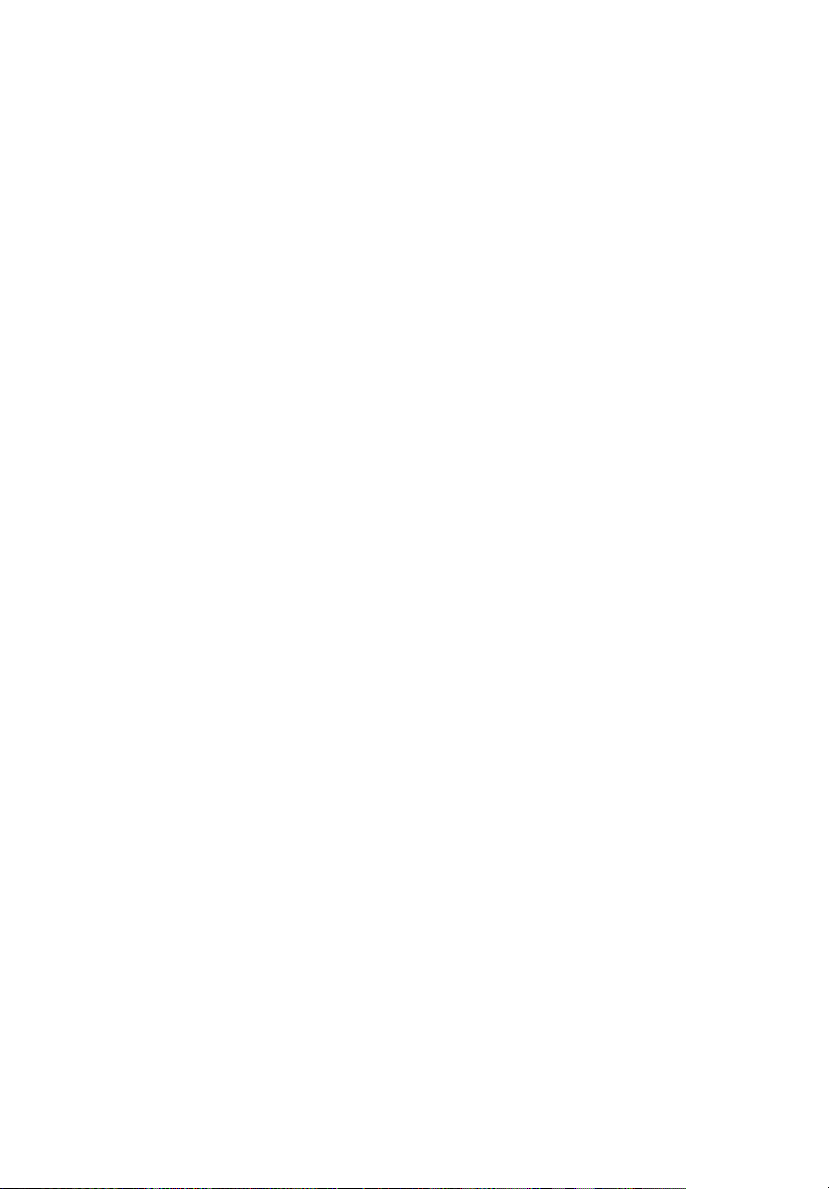
Oplysninger for din sikkerhed og komfort
Sikkerhedsinstruktioner
Læs disse instruktioner omhyggeligt. Gem dette dokument for senere
reference. Følg alle advarsler og instruktioner, der er mærket på produktet.
Sluk for produktet, inden det rengøres.
Tag ledningen ud af stikket inden rengøring af dette produkt. Brug ikke
rengøringsvæske eller aerosol rengøringsmiddel. Brug en fugtig klud til
rengøring.
Vær FORSIGTIG med stik når forbindelsen til enheden afbrydes
Overhold følgende retningslinjer når strømforsyningen til
strømforsyningsenheden tilsluttes eller afbrydes:
Installer strømforsyningsenheden, inden netledningens stik sættes i
stikkontakten.
Træk netledningen ud af stikkontakten inden strømforsyningsenheden fjernes
fra computeren.
Hvis systemet har flere strømkilder, skal systemets strømforsyning afbrydes ved
at trække alle netledninger ud af alle strømforsyningerne.
Udvis FORSIGTIGHED omkring tilgængelighed
Du skal sikre dig, at den stikkontakt, du sætter netledningen i, er nemt
tilgængelig og så tæt på udstyrets bruger som muligt. Når det er nødvendigt at
afbryde strømmen til udstyret, skal du trække netledningen ud af
stikkontakten.
iii
FORSIGTIG Til medfølgende plastikkort (kun for udvalgte
modeller)
Din computer leveres med plastikkort installeret i kortstikkene.
Plastikkort beskytter ubrugte stik mod støv, metalgenstande og andet.
Gem plastikkortene, så de kan bruges når der ikke er kort i stikkene.
ADVARSEL ved lytning
Som beskyttelse af din hørelse skal du følge disse instruktioner.
• Forøg lydstyrken gradvis, indtil du kan høre klart og behageligt.
• Forøg ikke lydstyrken, når dine ører har vænnet sig til denne.
• Lyt ikke til musik ved høje lydstyrker i lange perioder.
• Forøg ikke lydstyrken for at fortrænge støjende omgivelser.
• Sænk lydstyrken, hvis du ikke kan høre personer, der taler i nærheden
af dig.
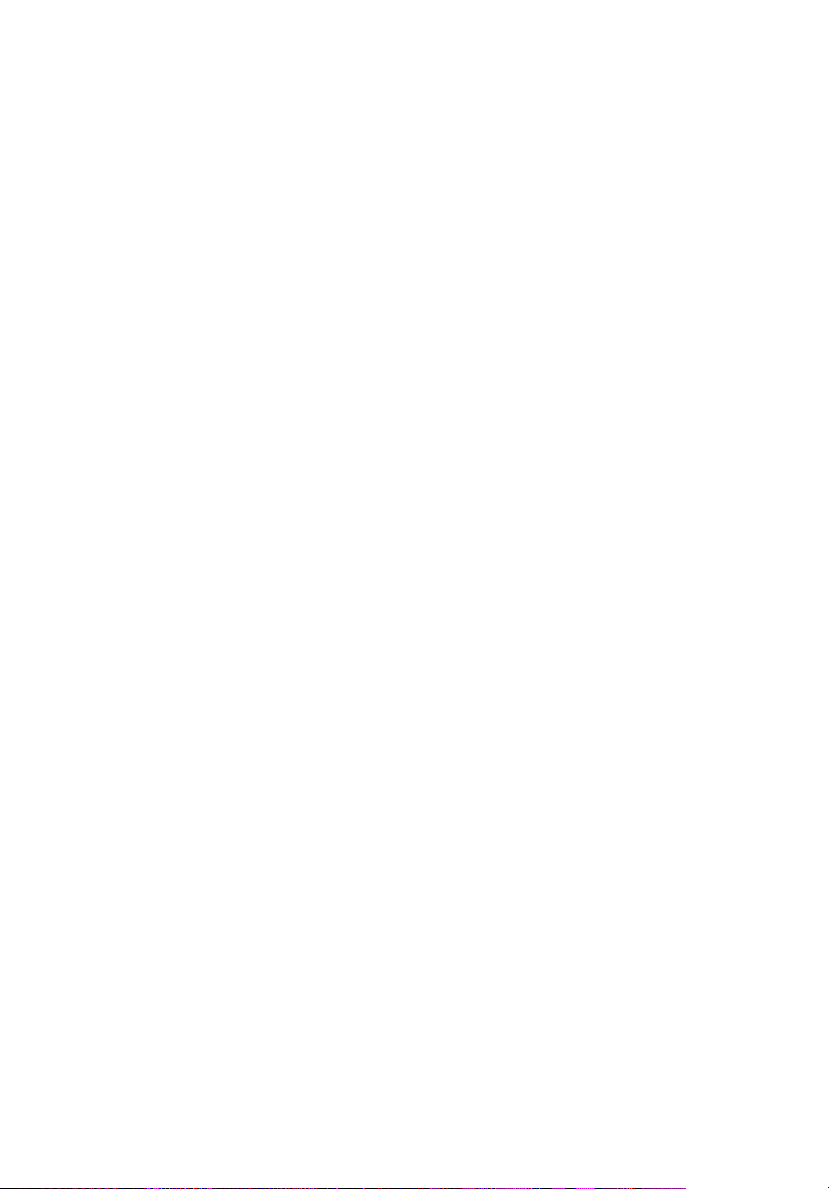
iv
Advarsler
• Produktet må ikke anvendes i nærheden af vand.
• Produktet må ikke placeres på en ustabil vogn, fod eller et ustabilt bord.
Produktet kan falde ned, hvilket kan medføre alvorlig beskadigelse af
produktet.
• Riller og åbninger til ventilation skal sikre pålidelig drift af produktet og
beskytte det imod overophedning. Disse åbninger må ikke tilstoppes eller
tildækkes. Du må aldrig spærre åbningerne ved at placere produktet på en
seng, en sofa, et tæppe eller en lignende overflade. Produktet må aldrig
placeres i nærheden af eller oven på en radiator eller et varmeapparat
eller i en indbygget installation, medmindre der sikres korrekt ventilation.
• Undlad at skubbe genstande ind i produktet gennem åbninger i
kabinettet, da de kan komme i berøring med strømførende områder eller
kortslutte dele, som kan resultere i brand eller elektrisk stød. Pas på ikke at
spilde væske på produktet.
• For at undgå beskadigelse af interne komponenter og forhindre lækage af
batteriet, må produktet ikke placeres på en vibrerende overflade.
• Den må aldrig bruges under sportsbegivenheder, under konditionstræning
eller i vibrerende omgivelser, der kan forårsage uventede kortslutninger
eller beskadige rotor-enhederne, harddisken, det optiske drev og endda
udgøre en risiko fra lithiumbatteriet.
• Bunden, områder omkring ventilationsåbninger og AC-adapteren kan
blive varme. For at undgå skader skal du sikre, at de ikke kommer i kontakt
med din hud eller krop.
• Din enhed og dets tilbehør kan indeholde små dele. Hold dem væk fra små
børn.
Brug af elektrisk strøm
• Produktet skal drives med den strømtype, der er angivet på mærkepladen.
Hvis du er i tvivl om, hvilken strømtype der er til rådighed, skal du kontakte
forhandleren eller det lokale el-selskab.
• Der må ikke være placeret tunge genstande på netledningen. Produktet
må ikke placeres et sted, hvor personer kan træde på ledningen.
• Hvis der anvendes en forlængerledning til produktet, skal du kontrollere,
at den samlede strømstyrke (ampere) for det udstyr, der er tilsluttet
forlængerledningen, ikke overstiger den strømstyrke (ampere), der er
angivet for forlængerledningen. Kontroller også, at den samlede kapacitet
for alle produkter, der er tilsluttet stikkontakten, ikke overstiger sikringens
kapacitet.
• Overbelast ikke en stikkontakt eller en stikdåse ved at tilslutte for mange
enheder. Hele systemets belastning må ikke overstige 80 % af
grenledningens klassificering. Hvis der bruges stikdåser, må belastningen
ikke overstige 80 % af stikdåsens input-klassificering.
• Dette produkts AC-adapter er udstyret med et tre-benet stik med jord.
Stikket passer kun til en stikkontakt med jord. Kontroller, at stikkontakten
er korrekt jordet, inden du sætter AC-adapterens stik i stikkontakten. Sæt
ikke stikket i en stikkontakt uden jord. Kontakt en elektriker for yderligere
oplysninger.
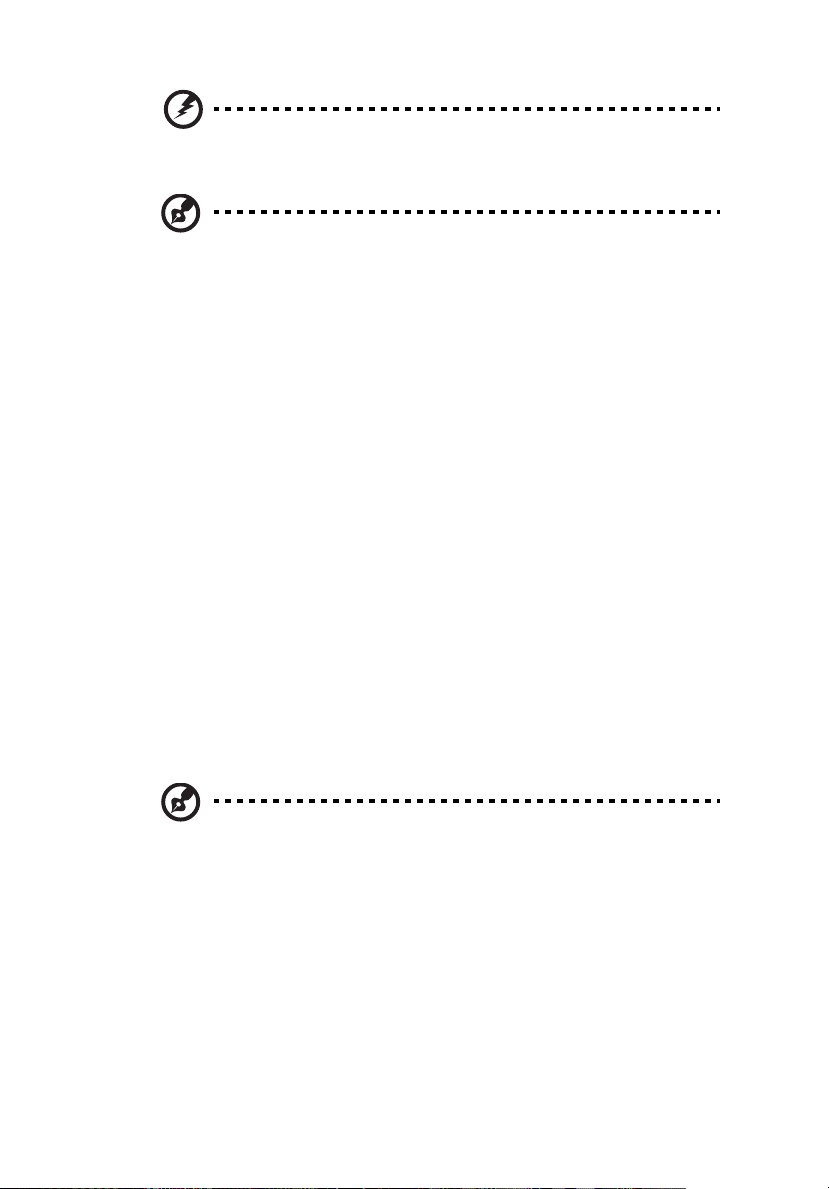
Advarsel! Stikkets jordben er en sikkerhedsfunktion. Hvis du
bruger en stikkontakt uden korrekt jordforbindelse, kan det
medføre elektrisk stød og/eller skade.
Bemærk: Stikkets jordben giver også god beskyttelse mod uventet
støj fra nærtstående elektriske enheder, der kunne skabe
interferens for produktets ydelse.
• Systemet kan tændes med en lang række spændinger: 100 til 120 eller 220
til 240 V AC. Strømkablet, der leveres med systemet, opfylder kravene til
brug i det land/den region, hvor systemet blev købt. Strømkabler til brug i
andre lande/regioner skal opfylde kravene til det land/den region.
Yderligere oplysninger om strømkabelkrav fås ved at kontakte autoriseret
forhandler eller serviceudbyder.
Service af produkt
Du må ikke selv forsøge at foretage reparation af produktet, da du kan komme
i berøring med farlige strømførende områder eller blive udsat for andre farlige
situationer, hvis du åbner eller fjerner kabinettet.
Al vedligeholdelse skal overlades til kvalificerede servicefolk.
Træk stikket ud af kontakten og overlad vedligeholdelse til kvalificeret
personale under følgende omstændigheder:
• Når netledningen eller stikket er beskadiget eller flosset.
• Hvis der er spildt væske ind i produktet.
• Hvis produktet har været udsat for regn eller vand.
• Hvis produktet har været tabt, eller tasken er blevet beskadiget.
• Hvis produktet udviser en klar ændring i ydeevne, som tyder på behov for
service.
• Hvis produktet ikke fungerer normalt, når betjeningsinstruktionerne følges.
v
Bemærk: Justér kun de indstillinger, som dækkes af
betjeningsinstruktionerne, da forkert justering af andre
indstillinger kan medføre beskadigelse og ofte vil kræve en
omfattende reparation af kvalificerede teknikere for at bringe
produktet i normal driftsstand.
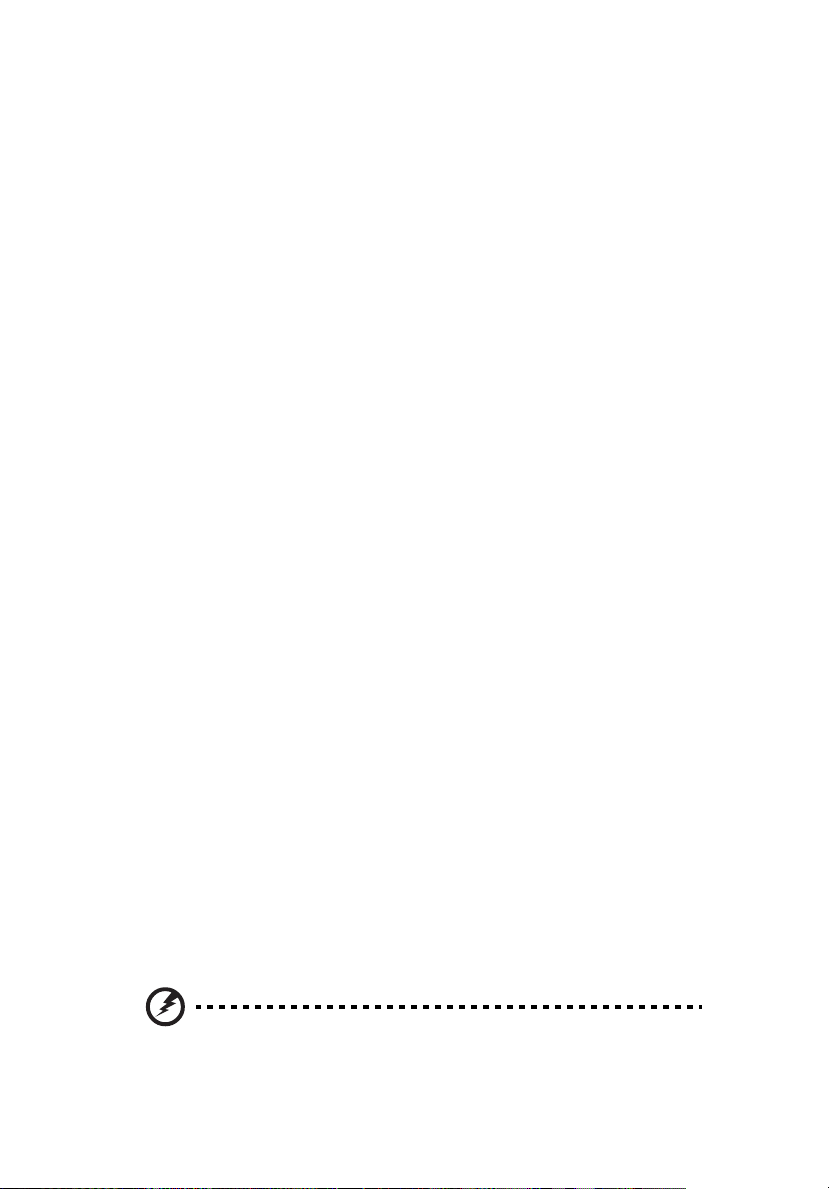
vi
Retningslinjer for sikker brug af batteri
Denne notebook bruger et lithium-ion batteri. Må ikke bruges i fugtige, våde
eller korroderende omgivelser. Produktet må ikke lægges, opbevares eller
gemmes på eller nær varmekilder, et sted med høje temperaturer, i stærkt
direkte sollys, i en mikrobølgeovn eller en trykkoger, og det må ikke udsættes
for temperaturer over 60 °C (140 °F). Hvis disse retningslinjer ikke overholdes,
kan det forårsage, at batteriet lækker syre, bliver meget varmt, eksploderer
eller antændes, samt afstedkommer personskade og/eller beskadigelse.
Batteriet må ikke gennembores, åbnes eller skilles ad. Hvis batteriet lækker, og
du kommer i kontakt med de lækkende væsker, skal du skylle grundigt med
vand, og søge lægehjælp. Af sikkerhedsmæssige grunde, og for at forlænge
batteriets levetid, kan batteriet ikke oplades ved temperaturer under 0 °C
(32 °F) eller over 40 °C (104 °F).
Det nye batteri kan kun levere sin fulde præstation efter to til tre fuldstændige
opladnings- og afladningscyklusser. Batteriet kan oplades og aflades
hundredvis af gange, men det vil nedslides til sidst. Når driftstiden bliver
mærkbart kortere end normalt, bør du købe et nyt batteri. Brug kun godkendte
batterier, og oplad kun dit batteri med de godkendte opladere og designet til
denne enhed.
Brug kun batteriet til dets tilsigtede formål. Brug aldrig en oplader eller et
batteri, der er beskadiget. Batteriet må ikke kortsluttes. Man kan kortslutte et
batteri ved et uheld med en metalgenstand som f. eks. en mønt, en clips eller en
pen, der får direkte kontakt med batteriets positive (+) og negative (-) poler (de
ligner metalstykker, der sidder på batteriet). Det kan ske når du f. eks. har et
ekstra batteri med i lommen eller i tasken. Hvis batteriet kortsluttes, kan det
beskadige batteriet eller den forbindende genstand.
Batteriets kapacitet og levetid reduceres hvis batteriet efterlades i meget varme
eller kolde steder, som f. eks. en tillukket bil om sommeren eller vinteren.
Forsøg altid at holde batteriet indenfor en temperatur på mellem 15 °C og 25 °C
(59 °F og 77 °F). En enhed med et varmt eller koldt batteri fungerer muligvis
ikke midlertidigt, selv om batteriet er helt opladet. Batteriets funktion er
særligt begrænset i temperaturer et godt stykke under frysepunktet.
Bortkast ikke batterierne i ild, da de kan eksplodere. Batterierne kan også
eksplodere hvis de beskadiges. Smid batterier ud i henhold til de lokale regler.
Genbrug, hvor det er muligt. Bortkast ikke som affald fra husholdningen.
Trådløse enheder kan være modtagelige overfor interferens fra batteriet,
hvilket kan påvirke funktionen.
Udskiftning af batteri
Notebook-pc serien bruger litiumbatterier. Udskift batteriet med samme type,
som fulgte med dit produkt. Brug af en anden type batteri kan øge risikoen for
brand eller eksplosion.
Advarsel! Batterier kan eksplodere, hvis de ikke håndteres
korrekt. De må ikke adskilles eller kastes ind i åben ild. Opbevar
dem utilgængeligt for børn. Bortskaf brugte batterier i
overensstemmelse med lokale regulativer.
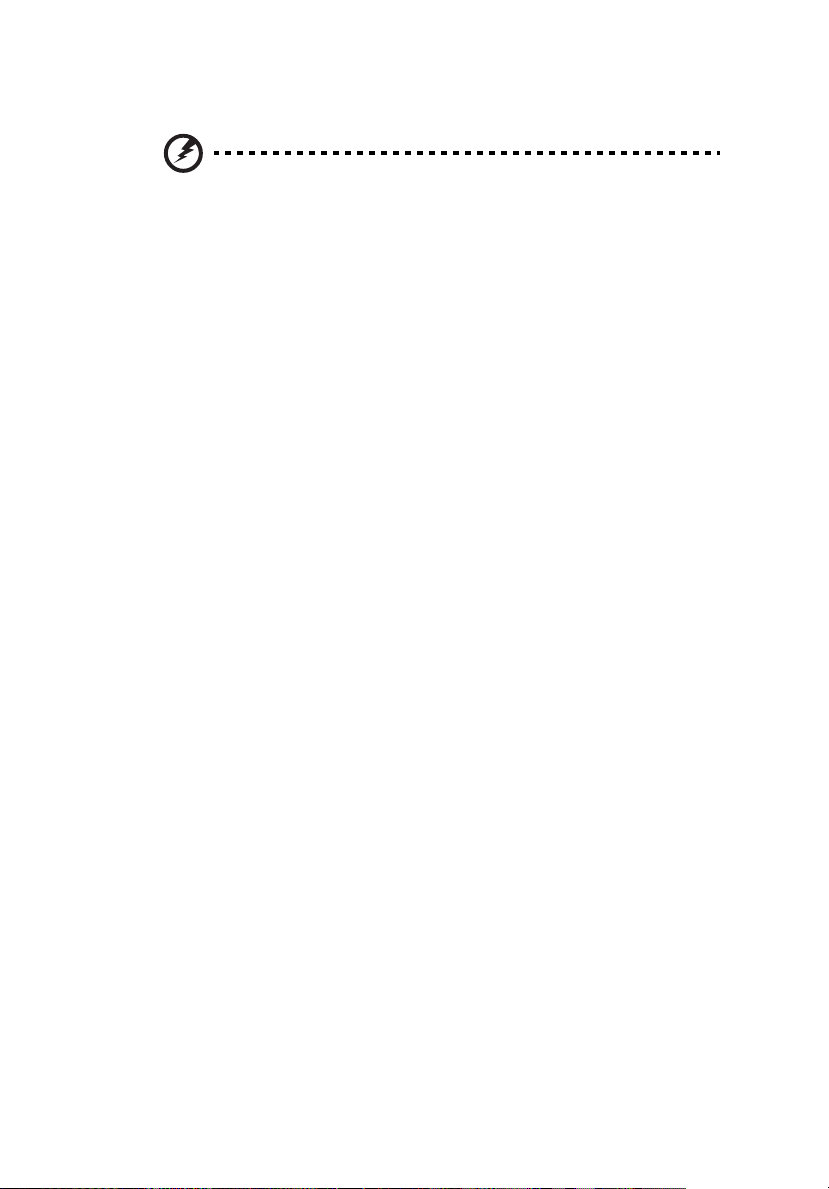
vii
Anvendelsesmiljø
Advarsel! Af sikkerhedsmæssige årsager skal der slukkes for alle
trådløse og radiotransmitterende enheder, når din laptop bruges
under følgende forhold. Disse enheder kan inkludere, men er ikke
begrænset til: trådløs LAN (WLAN), Bluetooth og/eller 3G.
Husk at følge alle bestemmelser, der måtte være i kraft i et givet område, og
sluk altid for din enhed, når dens brug er forbudt, eller når enheden kan
forårsage forstyrrelse eller afstedkomme fare. Brug kun enheden i dens
normale anvendelsespositioner. Denne enhed opfylder retningslinjerne omkrig
udsættelse for RF-energi, når den anvendes normalt, og når enheden og dens
antenne holdes i en afstand på mindst 1,5 cm (5/8 tommer) fra din krop (referer
til figuren nedenfor). Den må ikke indeholde metal og enheden skal anbringes i
den ovennævnte afstand fra din krop. For at kunne overføre datafiler og
meddelelser succesfuldt, skal enheden have en god forbindelse til netværket.
I visse tilfælde kan overførslen af datafiler og meddelelser forsinkes, indtil der
er en god forbindelse tilgængelig. Kontroller, at anvisningerne for ovenstående
afstand overholdes, indtil overførslen er udført. Visse dele af enheden er
magnetiske. Metaldele kan blive tiltrukket til enheden og mennesker med
høreapparatet må ikke holde enheden op til øret med høreapparatet. Anbring
ikke kreditkort eller andre magnetiske lagermedier nær enheden, da data, der
er gemt på dem, kan blive slettet.
Medicinske apparater
Funktionen af radiotransmitterende udstyr, inklusiv trådløse telefoner, kan
forstyrre funktionen af medicinske apparater, der ikke er tilstrækkeligt
beskyttede. Kontakt en læge eller producenten af det medicinske apparat for
at fastslå, om apparatet er tilstrækkeligt beskyttet mod ekstern RF-energi, eller
hvis du har spørgsmål. Sluk for enheden i faciliteter, der er associeret med
sundhedsplejen, når der er opsat bestemmelser om at slukke for din type
enhed. Hospitaler og faciliteter associeret med sundhedsplejen kan anvende
udstyr, der kan være følsomt overfor eksterne RF-transmissioner.
Pacemakere. Producenter af pacemakere anbefaler, at der opretholdes en
afstand på mindst 15,3 cm (6 tommer) mellem trådløse enheder og en
pacemaker for undgå potentiel forstyrrelse af pacemakeren. Disse anbefalinger
samstemmer med den uafhængige undersøgelse af - og anbefalinger fra Wireless Technology Research. Mennesker med pacemakere skal overholde
følgende:
• Enheden skal altid holdes i en afstand på mindst 15,3 centimeter
(6 tommer) fra pacemakeren.
• Enheden må ikke bæres, så den holdes tæt på din pacemaker, når enheden
er tændt. Hvis du har mistanke om forstyrrelse af pacemakeren, skal du
slukke for enheden og flytte den.
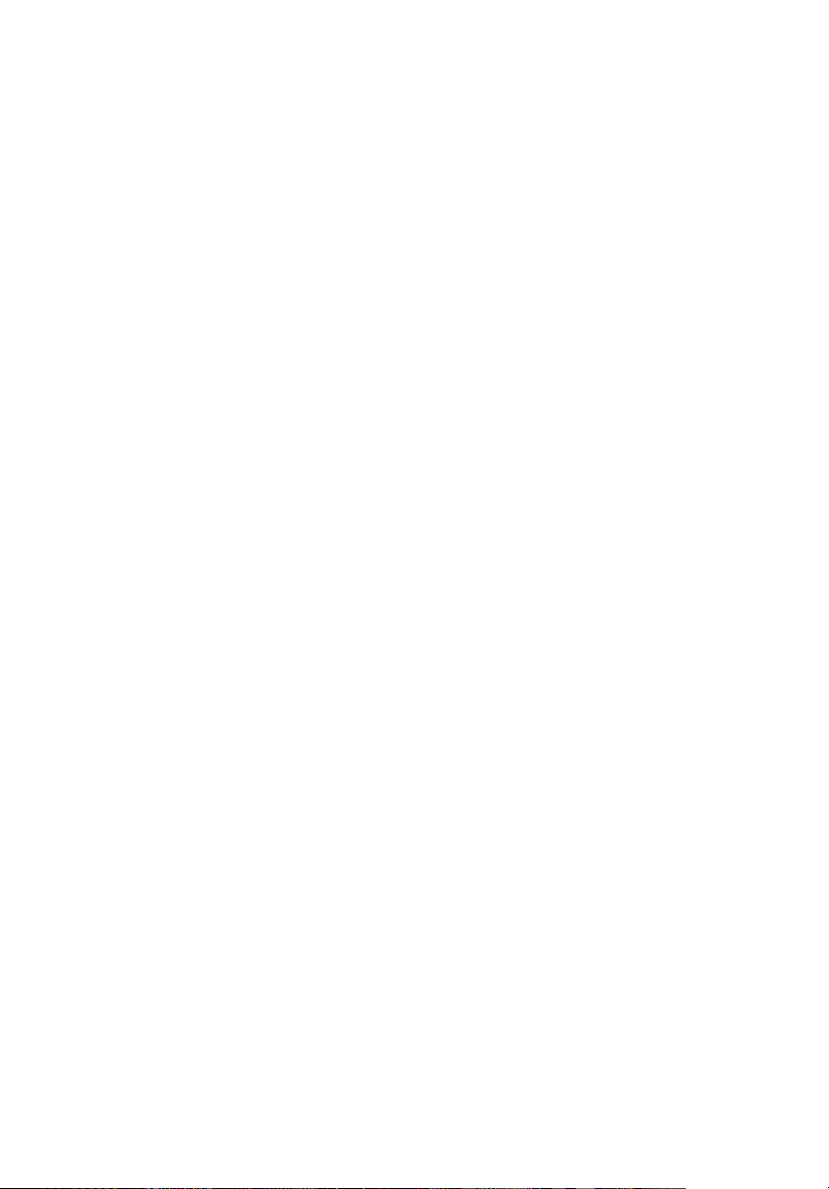
viii
Høreapparater. Visse digitale, trådløse enheder kan forstyrre funktionen af
høreapparater. Hvis der opstår forstyrrelse, skal du kontakte din
tjenesteudbyder.
Køretøjer
RF-signaler kan virke forstyrrende på forkert installerede eller utilstrækkeligt
beskyttede elektroniske system i motorkøretøjer, som f. eks. elektroniske
brændstofindsprøjtningssystemer, elektroniske ABS-systemer, elektroniske
hastighedskontrolsystemer og airbag-systemer. Kontakt producenten af
køretøjet eller af det tilføjede ekstraudstyr, eller deres repræsentant, for
yderligere oplysninger. Enheden bør kun undergå service - eller installeres i
køretøjet - af en kvalificeret fagmand. Fejlagtig installation eller service kan
være farlig og kan ugyldiggøre enhver garanti, der måtte være gældende for
enheden. Kontroller regelmæssigt, at alt trådløst udstyr i dit køretøj er
monteret og fungerer korrekt. Opbevar eller transporter ikke brændbare
væsker, gasser eller eksplosive materialer i det samme rum som enheden, dens
dele eller tilbehør. For køretøjer der er udstyret med en airbag skal man huske,
at airbags oppustes med stor kraft. Anbring ikke genstande, inklusiv installeret
eller bærbart, trådløst udstyr, i området over airbaggen, eller i området, hvor
airbaggen oppustes. Hvis trådløst udstyr er installeret forkert i køretøjet, og
airbaggen oppustes, kan det resultere i alvorlig skade. Det er forbudt at bruge
enheden mens du flyver i et luftfartøj. Sluk for enheden inden du går ombord i
luftfartøjet. Brugen af trådløse teleenheder i et luftfartøj kan være farligt, da
det kan påvirke funktionen af luftfartøjet, afbryde det trådløse
telefonnetværk, samt det kan være ulovligt.
Potentielle eksplosive miljøer
Sluk for enheden i et potentielt eksplosivt miljø og følg al skiltning og alle
anvisninger. Potentielt eksplosive miljøer inkluderer områder, hvor du normalt
bliver bedt om at slukke for køretøjet. Gnister i disse områder kan afstedkomme
en eksplosion eller brand, og resultere i kropsskade eller død. Sluk for
notebooken nær benzintanke på servicestationer. Overhold begrænsningerne
af brugen af radioudstyr i brændstofdepoter, lagerrum og
forsendelsesområder, kemiske anlæg eller hvor der udføres sprængninger.
Områder med potentielt eksplosivt miljø er ofte, men ikke altid, afmærkede.
Disse områder inkluderer under bådsdæk, faciliteter for kemiske overførsler
eller opbevaring, køretøjer der anvender flaskegas (som f.eks. propan eller
butan) og områder, hvor luften indeholder kemikalier eller partikler som f. eks.
korn, støv og metalstøv. Tænd ikke for notebooken når det er forbudt at bruge
trådløse telefoner, eller når det kan forårsage interferens eller fare.
Nødopkald
Advarsel! Du kan ikke foretage nødopkald med denne enhed. Du skal foretage
et nødopkald med en mobiltelefon eller et andet telefonsystem.
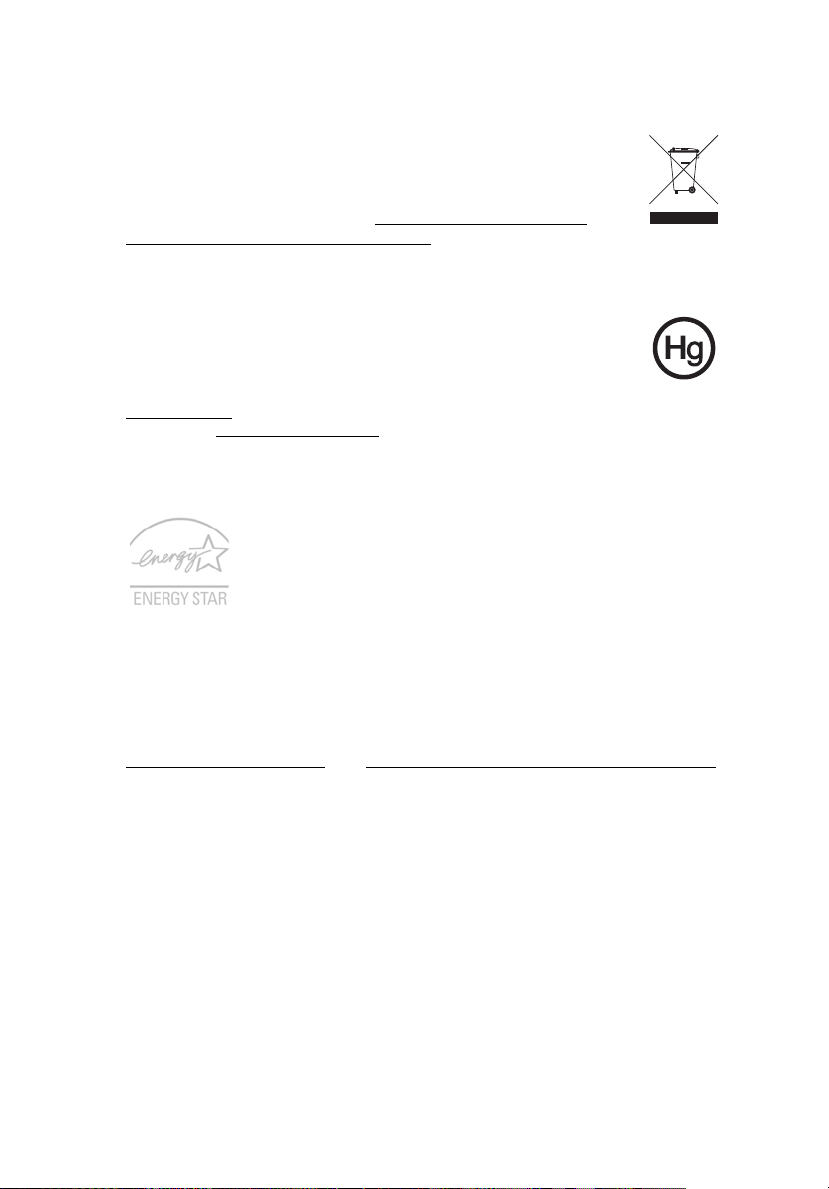
Vejledninger for bortskaffelse
Dette elektroniske udstyr må ikke smides ud med almindeligt affald
når det bortkastes. Genbrug venligst – for at mindske forureningen
og sikre den højeste beskyttelse af det globale miljø. For yderligere
oplysninger om regulativer omkring affald af elektrisk og
elektronisk udstyr (WEEE), besøg http://www.acer-group.com/
public/Sustainability/sustainability01.htm.
Rådgivning omkring kviksølv
For projektorer med indvendig pære eller elektroniske produkter,
der indeholder en ikke-LED-baggrundsoplyst LCD/CRT skærm:
Lyskilde(r) inde i produktet indeholder kviksølv og skal genbruges
eller bortkastes i overensstemmelse med myndighedernes krav.
For yderligere oplysninger, kontakt Electronic Industries Alliance på
www.eiae.org
lyskilder, se www.lamprecycle.org
ENERGY STAR
Produkter, der er ENERGY STAR-kvalificerede, bruger mindre energi og
forhindrer drivhusgasudledninger ved at opfylde strenge retningslinjer for
energieffektivitet, som angivet af det amerikanske miljøministerium. Acer
forpligter sig til at tilbyde produkter og tjenester i hele verden, der hjælper
kunderne med at spare penge, energi og forbedre kvaliteten af vores miljø. Jo
mere energi, vi sparer gennem større energieffektivitet, jo mere reducerer vi
drivhusgasserne og risikoen for klimeforandringer. Flere oplysninger kan fås på
http://www.energystar.gov
Acer ENERGY STAR-kvalificerede produkter:
• Producerer mindre varme og reducerer kølingsbelastninger og
• Går automatisk i "skærmdvale" og "computerdvale" efter 15 og 30
• Vækker computeren fra dvaletilstand ved tryk på tastatur eller
• Computere vil spare mere end 80 % energi i "dvale"tilstand.
ENERGY STAR og ENERGY STAR-mærket er registrerede mærker i USA.
. For specifikke oplysninger om bortkastning af
Acer's ENERGY STAR-kvalificerede produkter sparer dig penge
ved at reducere energiomkostningerne, og beskytter miljøet
uden at gå på kompromis med funktioner eller ydeevne. Acer er
stolt af at kunne tilbyde vores kunder produkter med ENERGY
STAR-mærket.
Hvad er ENERGY STAR?
varmere klimaer.
minutters inaktivitet.
flytning af mus.
.
eller
http://www.energystar.gov/powermanagement
ix
.
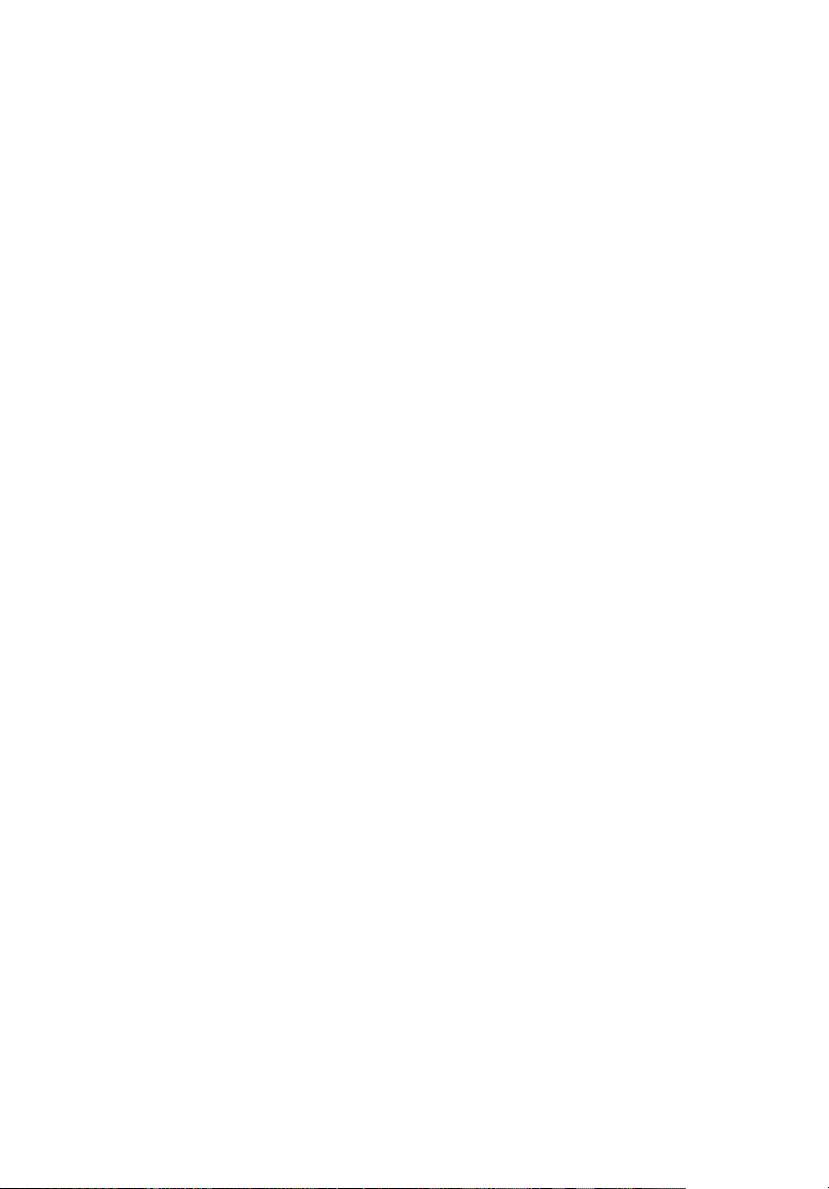
x
Tips og oplysninger for komfortabel brug
Computerbrugere kan lide af overanstrengelse af øjet og hovedpiner efter
vedvarende brug. Brugere er udsat for risiko for fysiske skader efter mange
arbejdstimer foran computeren. Lange arbejdsperioder, dårlig stilling, dårlige
arbejdsvaner, utilstrækkelige arbejdsforhold, personlig helse og andre faktorer
øger alle risikoen for fysiske skader.
Forkert brug af computeren kan føre til karpaltunnelsyndrom,
seneskedehindebetændelse, tenosynovitis eller andre muskel/skelet-sygdomme.
De følgende symptomer kan opstå i hænder, håndled, arme, skuldre, nakke
eller ryg:
• følelsesløshed, eller en brændende eller spændende fornemmelse
• smerter eller ømhed
• smerter, hævelse eller banken
• stivhed eller spænding
• kulde eller svaghed
Hvis du lider af disse symptomer eller andre repeterende eller vedvarende
ubehag og/eller smerter, relateret til brug af computeren, skal du straks
kontakte en læge samt kontakte din virksomheds afdeling for sundhed og
sikkerhed.
Det følgende afsnit giver tips om mere komfortabel brug af computeren.
Find din komfortzone
Find din komfortzone ved at justere skærmens synsvinkel, brug en fodstøtte
eller hæv sædet for at opnå den maksimale komfort. Iagttag de følgende tips:
• undgå at forblive i den samme position i for lang tid
• undgå at side ludende og/eller at læne bagud
• rejs dig op og gå rundt regelmæssigt for at fjerne spændinger i
benmuskulaturen.
• tag korte pauser for at afslappe nakke og skuldre
• undgå at spænde dine muskler eller trække med skuldrene
• installer den eksterne skærm, tastatur og mus på korrekt vis, indenfor
komfortabel rækkevidde
• hvis du ser på skærmen mere end på dokumenter, skal du placere skærmen
midt på dit skrivebord, for at mindske nakkespændinger
Pas godt på synet
Følgende kan alle overanstrenge dine øjne: hvis du bruger øjnene i mange
timer, bruger forkerte briller eller kontaktlinser, hvis lyset er for skarpt,
skærmen ikke er indstillet korrekt/fokuseret, der bruges meget lille skrifttype
og et skærmbillede med lav kontrast. Det følgende afsnit giver dig nogle
forslag til, hvordan du kan mindske overanstrengelse af øjet.
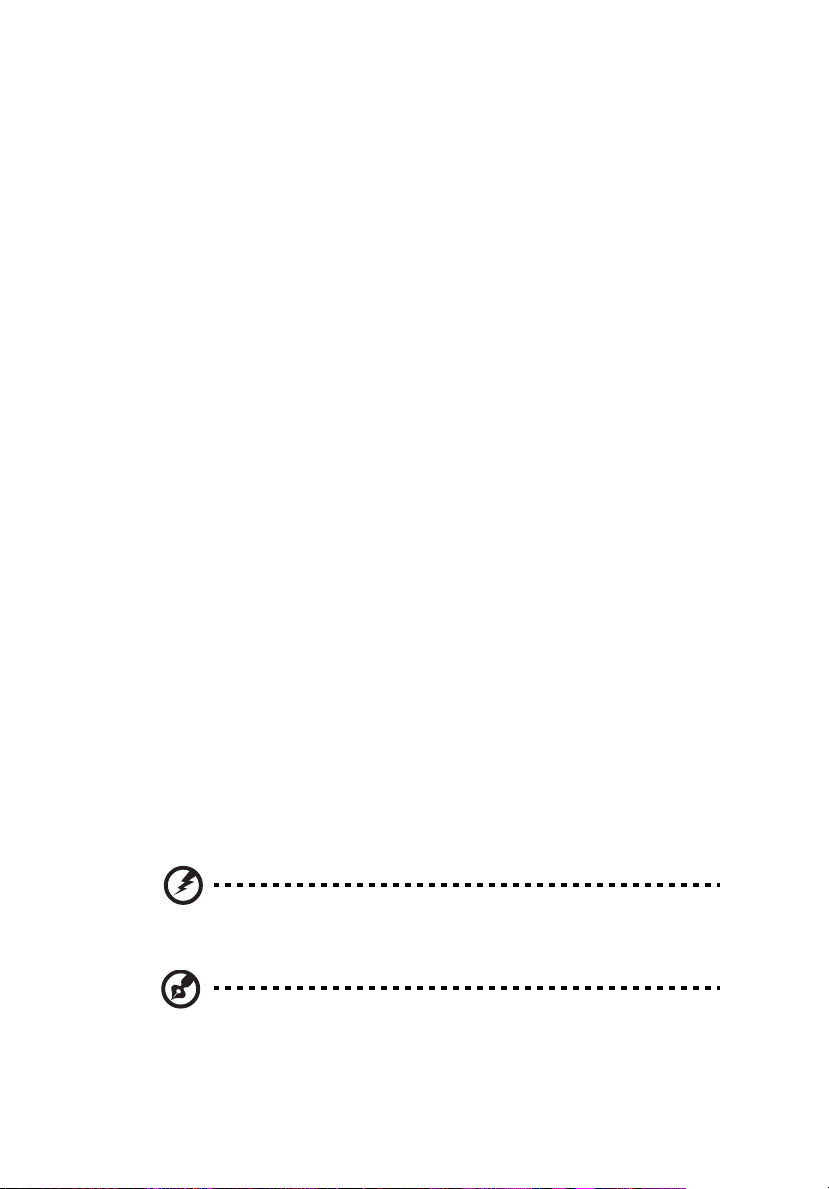
Øjne
• Hvil øjnene regelmæssigt.
• Hvil øjnene regelmæssigt ved at se væk fra skærmen og fokusere på et
fjernliggende punkt.
• Blink regelmæssigt med øjnene for at undgå, at øjnene tørrer ud.
Skærm
• Hold skærmen ren.
• Hold hovedet i et højere niveau end skærmens øverste kant, således at
dine øjne ser nedad når du kigger på skærmens midte.
• Juster skærmens lysstyrke og/eller kontrast til et komfortabelt niveau, for
at forbedre læsbarheden af tekst og billedernes klarhed.
• Eliminer blændende lysskær og refleksioner ved at:
• anbringe skærmen således, at siderne (kanterne) vender mod vinduet
eller anden lyskilde
• nedtone lyset i værelset ved at bruge gardiner, forhæng eller
rullegardiner
• bruge en arbejdslampe
• ændre på skærmens synsvinkel
• bruge et genskærs-reducerende filter
• bruge en solskærm for skærmen, som f. eks. et stykke pap, der sidder
ud fra skærmens øverste, forreste kant
• Undgå at justere skærmen til en synsvinkel, der gør det vanskeligt at se
skærmbilledet.
• Undgå at se direkte på stærke lyskilder, som f. eks. åbne vinduer, i længere
tid ad gangen.
xi
Sådan udvikler du gode arbejdsvaner
Du kan gøre brugen af computeren mere afslappende og produktiv ved at
udvikle følgende arbejdsvaner:
• Tag korte pauser, regelmæssigt og ofte.
• Udfør nogle strækøvelser.
• Træk vejret i frisk luft, så ofte som muligt.
• Motioner regelmæssigt og vedligehold en sund krop.
Advarsel! Vi anbefaler ikke at bruge computeren på en sofa eller
en seng. Hvis det er uundgåeligt, bør du kun arbejde i korte
perioder, tage pauser regelmæssigt og lave nogle strækøvelser.
Bemærk: Du kan finde flere oplysninger i "Bestemmelser og
sikkerhedsbemærkninger" på side 29.
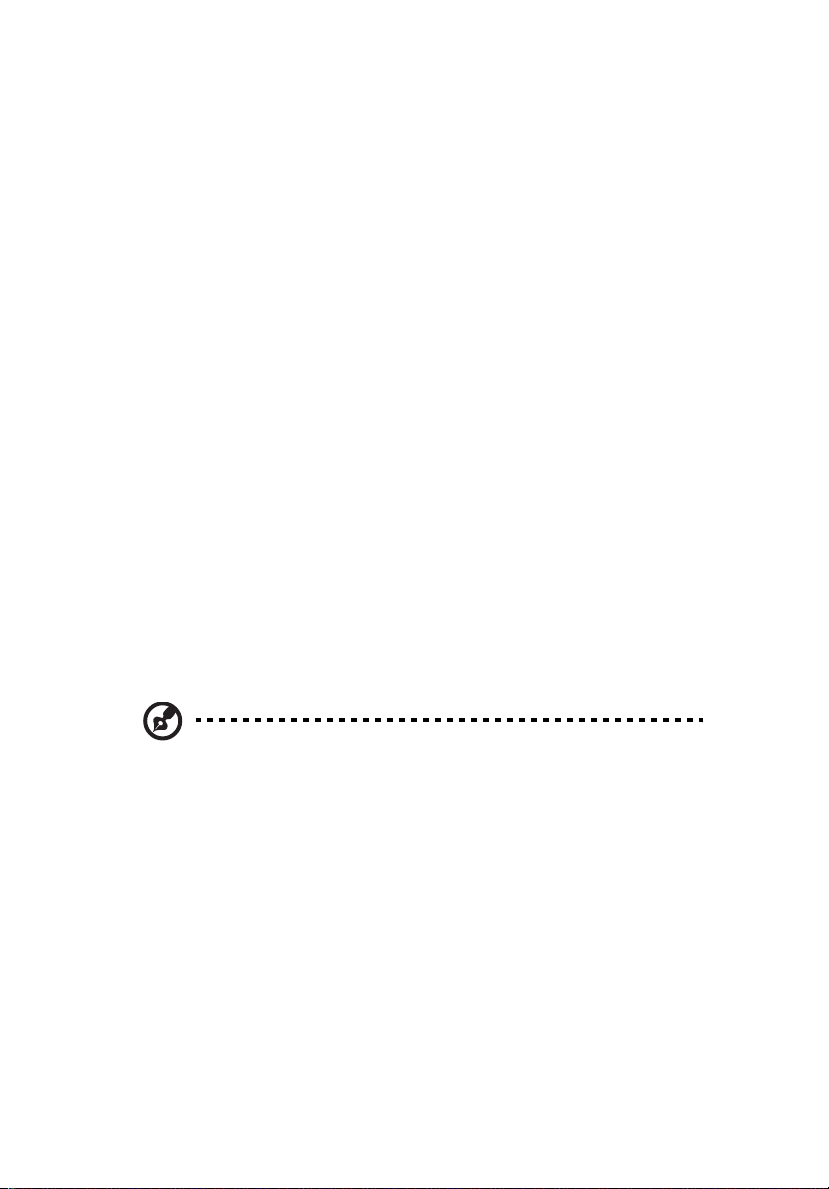
xii
Generelle oplysninger
Tak, fordi du har valgt en Acer notebook som din mobile computer.
Vejledninger
Vi har udarbejdet et sæt vejledninger til at hjælpe dig med at anvende din Acer
notebook.
Først og fremmest Hurtig-guide, som hjælper dig med opsætning af
computeren.
Den trykte Aspire one Seriens Brugervejledning indeholder nyttige oplysninger,
der gælder alle modellerne i Aspire one produktserien. Den dækker
grundlæggende emner, f. eks. Acer eRecovery Management, brug af tastatur,
lyd osv. Husk venligst, at Fælles brugervejledning såvel som AcerSystem User
Guide nævnt nedenfor henviser nogle gange til funktioner eller kapaciteter,
der kun findes i udvalgte modeller, og ikke nødvendigvis i den model du købte.
I disse tilfælde er teksten markere med f. eks. "kun for udvalgte modeller".
Den trykte Hurtig-guide beskriver de grundlæggende egenskaber og
funktioner ved din nye computer. Du kan finde flere oplysninger om, hvordan
computeren kan hjælpe dig til at blive mere produktiv, i AcerSystem User
Guide. Denne vejledning indeholder detaljerede oplysninger om emner som
systemprogrammer, datagendannelse, udvidelsesmuligheder og fejlfinding.
Den indeholder desuden garantioplysninger samt generelle bestemmelser og
sikkerhedsbemærkninger til notebook-computeren. Den er tilgængelig i PDFformat (Portable Document Format) og er forudinstalleret på notebook-pc.
Følg disse trin for at få adgang til den:
1 Klik på Start, Alle programmer, AcerSystem.
2 Klik på AcerSystem User Guide.
Bemærk: For at få vist filen skal du have Adobe Reader installeret.
Hvis Adobe Reader ikke er installeret på din computer, kører
installationsprogrammet til Adobe Reader automatisk, når du
klikker på AcerSystem User Guide. Følg vejledningen på skærmen
for at afslutte installationen. Yderligere oplysninger om, hvordan
du bruger Adobe Reader, finder du i menuen Hjælp og Support.
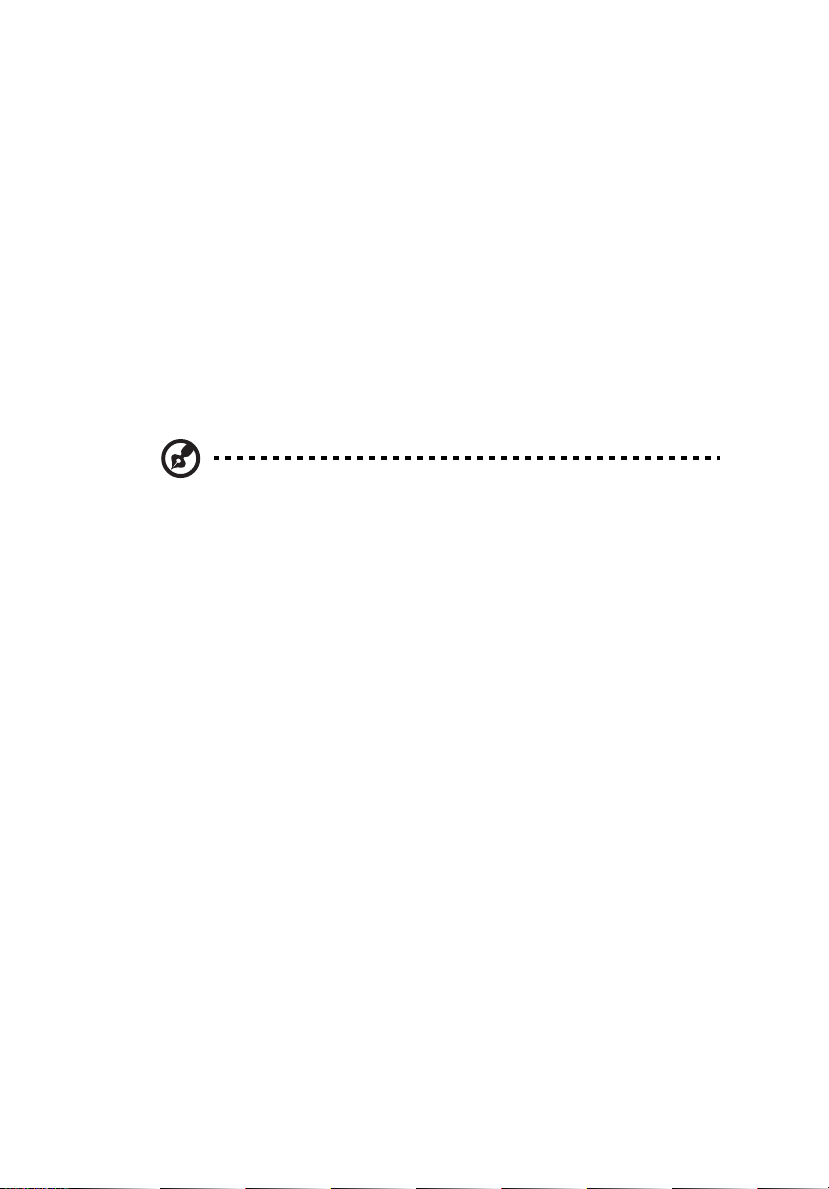
xiii
Grundlæggende vedligeholdelse og tip til brug af computeren
Tænde og slukke for computeren
Tænd for computeren ved at trykke på og slippe afbryderknappen under LCDskærmen. Placeringen af afbryderknappen på computeren er vist under Hurtigguide.
Du kan slukke for computeren på følgende måder:
• Ved hjælp af kommandoen Luk computeren i Windows
Klik på Start og derefter på Sluk.
• Med afbryderknappen
Du kan også sætte computeren i pausetilstand ved at trykke på
hurtigtasten for pausetilstand, <Fn> + <F4>.
Bemærk: Hvis du ikke kan slukke normalt for computeren, skal du
trykke på afbryderknappen og holde den nede i mindst fire
sekunder. Hvis du slukker for computeren og vil tænde den igen,
bør du mindst vente to sekunder, før du tænder den.
Vedligeholdelse af computeren
Computeren tjener dig godt, hvis du passer på den.
• Udsæt ikke computeren for direkte sollys. Anbring den ikke i nærheden af
varmekilder som f.eks. en radiator.
• Udsæt ikke computeren for temperaturer under 0 ºC (32 ºF) eller over
50 ºC (122 ºF).
• Anbring ikke computeren i nærheden af magnetiske felter.
• Udsæt ikke computeren for regn eller fugt.
• Spild ikke vand eller andre væsker ud over computeren.
• Udsæt ikke computeren for voldsomme slag og rystelser.
• Udsæt ikke computeren for støv og snavs.
• Anbring aldrig genstande oven på computeren.
• Undgå at smække skærmlåget i, når du lukker det.
• Anbring aldrig computeren på ujævnt underlag.
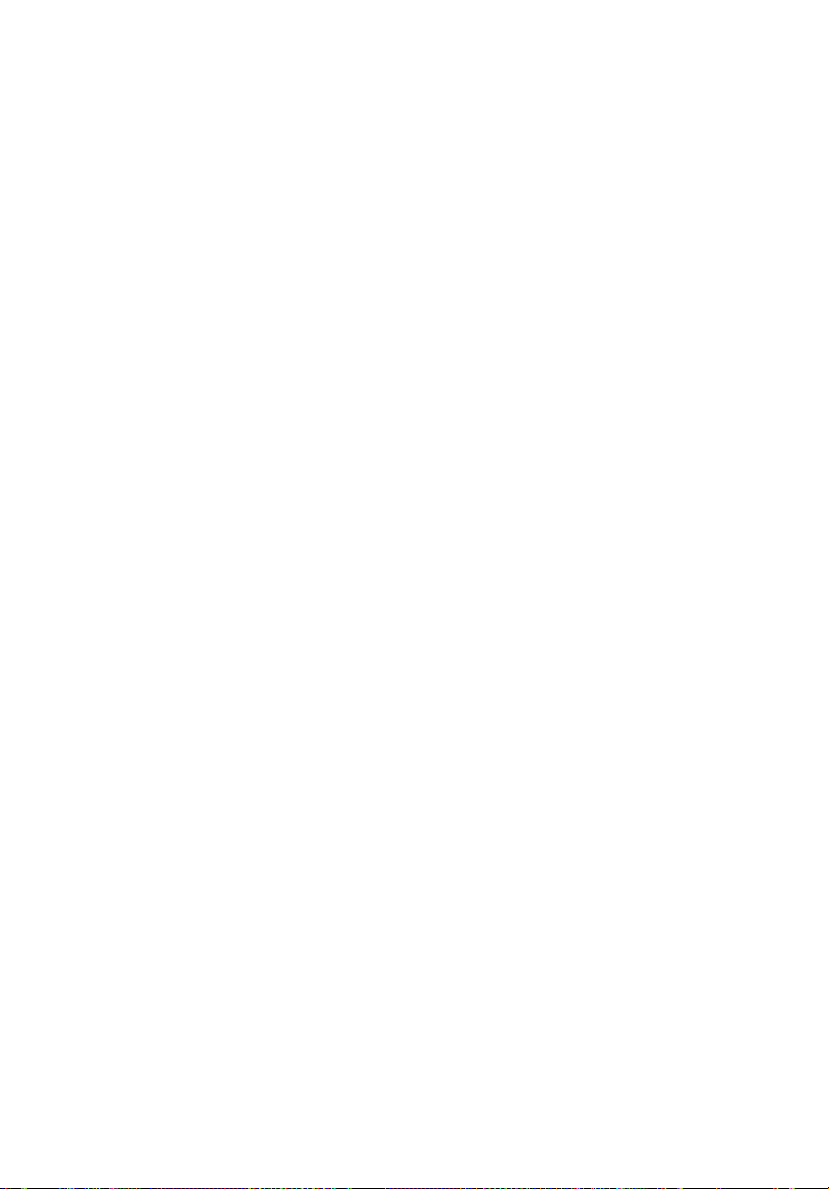
xiv
Vedligeholdelse af netadapteren
Følg disse retningslinjer for at passe på netadapteren:
• Slut ikke adapteren til andet udstyr.
• Træd ikke på netledningen, og anbring ikke tunge genstande oven på den.
Sørg for at anbringe netledningen og andre kabler på steder, hvor der ikke
færdes personer.
• Når du tager netledningen ud, skal du trække i stikket, ikke i ledningen.
• Hvis du bruger en forlængerledning, må den samlede strømstyrke for alle
produkter, som tilsluttes ledningen, ikke overstige ledningens kapacitet.
Desuden må den samlede strømstyrke for alle produkter, som tilsluttes
stikkontakten, ikke overstige sikringens brudgrænse.
Vedligeholdelse af batteriet
Følg disse retningslinjer for at passe på batteriet:
• Brug kun batterier af samme type ved udskiftning. Sluk for computeren,
før du fjerner eller udskifter batterier.
• Du må ikke pille ved batterierne. Opbevar dem utilgængeligt for børn.
• Bortskaf brugte batterier i henhold til lokale regulativer. Indlever om
muligt batterierne til genanvendelse.
Rengøring og service
Følg denne fremgangsmåde ved rengøring af computeren:
1 Sluk computeren, og fjern batteriet.
2 Tag netadapteren ud af computeren.
3 Brug en blød klud, som er fugtet med vand.
Hvis én af følgende situationer opstår:
• hvis du har tabt computeren, eller kabinettet er beskadiget;
• hvis computeren ikke fungerer, som den skal.
Se under "Ofte stillede spørgsmål" på side 10.
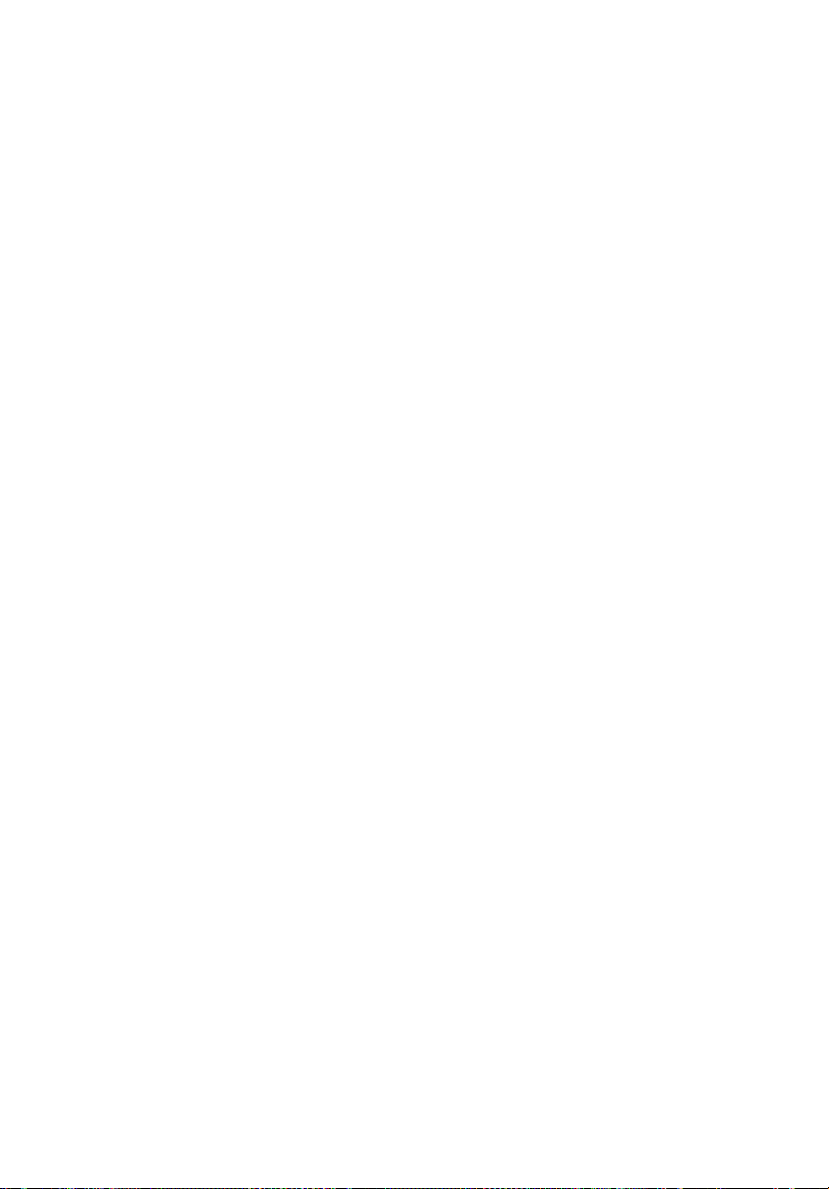
Oplysninger for din sikkerhed og komfort iii
Sikkerhedsinstruktioner iii
Anvendelsesmiljø vii
Medicinske apparater vii
Køretøjer viii
Potentielle eksplosive miljøer viii
Nødopkald viii
Vejledninger for bortskaffelse ix
Rådgivning omkring kviksølv ix
ENERGY STAR ix
Tips og oplysninger for komfortabel brug x
Generelle oplysninger xii
Vejledninger xii
Grundlæggende vedligeholdelse og tip til brug
af computeren xiii
Tænde og slukke for computeren xiii
Vedligeholdelse af computeren xiii
Vedligeholdelse af netadapteren xiv
Vedligeholdelse af batteriet xiv
Rengøring og service xiv
Acer eRecovery Management 1
Acer eRecovery Management 1
Start af Acer eRecovery Management 2
Indikatorer 3
Pegefelt 4
Introduktion til pegefelt (med to klik-taster) 4
Sådan bruges en computersikkerhedslås 5
Brug af tastaturet 6
Låsetaster og det integrerede numeriske tastatur 6
Windows-taster 7
Hurtigtaster 8
Speciel tast 9
Ofte stillede spørgsmål 10
Anmodning om service 12
International Travelers Warranty (ITW) 12
Inden du ringer 13
Batteripakke 14
Batteripakke - karakteristika 14
Maksimering af batteriets levetid 14
Installering og fjernelse af batteripakke 15
Opladning af batteri 16
Kontrol af batteriniveauet 16
Optimering af batteriets levetid 16
Advarsel om at batteriniveauet er lavt 17
Indhold
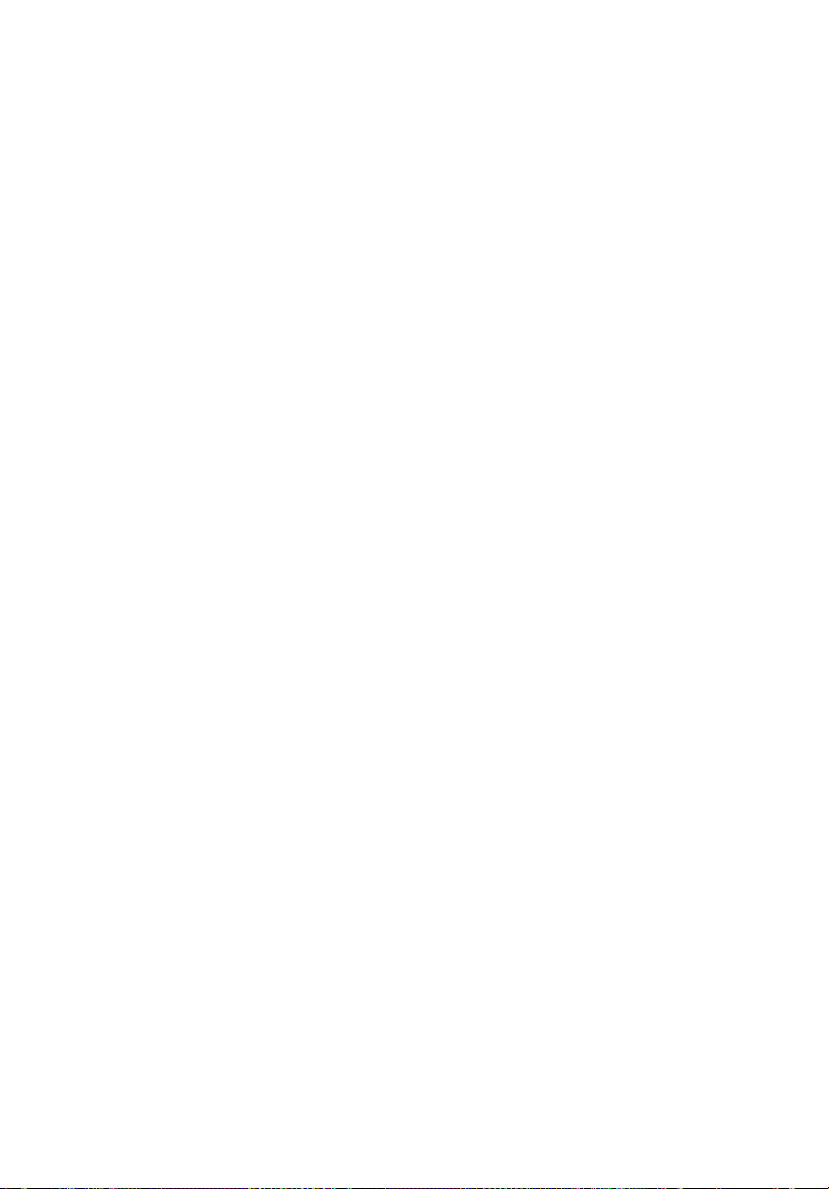
Tag din notebook-pc med dig 18
Fjern tilslutninger 18
Flyt computeren 18
Klargøring af computeren 18
Hvad du skal have med til møder 19
Tag computeren med hjem 19
Klargøring af computeren 19
Hvad du skal have med 19
Særlige forhold 20
Oprettelse af et hjemmekontor 20
Rejs med computeren 20
Klargøring af computeren 20
Hvad du skal have med 20
Særlige forhold 21
Tag computeren med 21
Klargøring af computeren 21
Hvad du skal have med 21
Særlige forhold 21
Sikring af computeren 22
Sådan bruges en computersikkerhedslås 22
Brug af adgangskoder 22
Angivelse af adgangskoder 23
Angivelse af en adgangskode 23
Udvide med ekstraudstyr 24
Tilslutningsmuligheder 24
Indbygget netværksfunktion 24
Universal Serial Bus (USB) 25
BIOS programmet 25
Startrækkefølge 25
Aktivere disk-til-disk-gendannelse 25
Adgangskode 26
Strømstyring 26
Fejlfinding på computeren 27
Fejlfinding 27
Fejlmeddelelser 27
Bestemmelser og sikkerhedsbemærkninger 29
FCC bemærkning 29
Erklæring om LCD-pixel 30
Bemærkning om regulering af radioenhed 30
Generelt 30
Den Europæiske Union (EU) 31
FCC RF-sikkerhedskravet 32
Canada - Lavstrømslicens-undtaget
radiokommunikationsenheder (RSS-210) 33
LCD panel ergonomic specifications 33
Indeks 34
